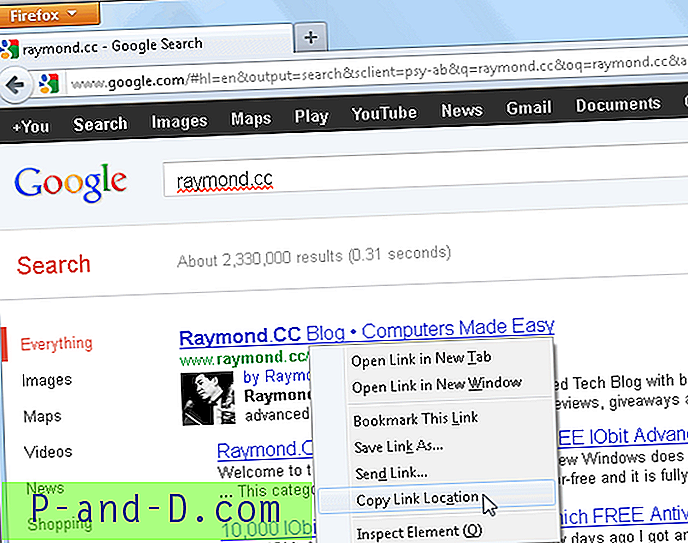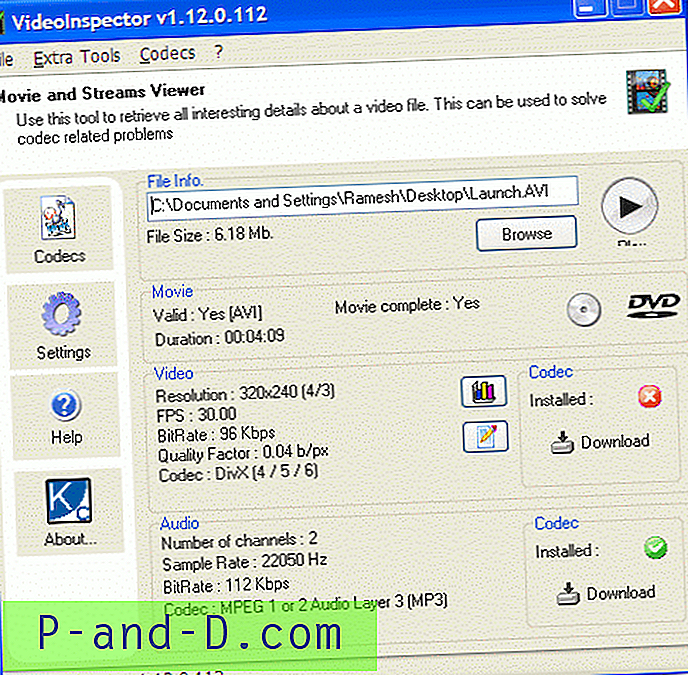هل يتعطل الشريط الجانبي لـ Windows (أدوات سطح مكتب Windows) بعد إضافة أداة خارجية ، مع ظهور رسالة الخطأ "توقفت أدوات سطح مكتب Windows عن العمل" أو "توقف الشريط الجانبي لـ Windows عن العمل" (Windows Vista) في كل مرة؟ يمكنك إيقاف تحميل الأداة المسيئة عن طريق تحرير ملف إعدادات أدوات الشريط الجانبي لـ Windows. فيما يلي الإرشادات التي تنطبق على Windows 7 و Windows Vista.
هل يتعطل الشريط الجانبي لـ Windows (أدوات سطح مكتب Windows) بعد إضافة أداة خارجية ، مع ظهور رسالة الخطأ "توقفت أدوات سطح مكتب Windows عن العمل" أو "توقف الشريط الجانبي لـ Windows عن العمل" (Windows Vista) في كل مرة؟ يمكنك إيقاف تحميل الأداة المسيئة عن طريق تحرير ملف إعدادات أدوات الشريط الجانبي لـ Windows. فيما يلي الإرشادات التي تنطبق على Windows 7 و Windows Vista.
إذا كانت عملية Sidebar.exe قيد التشغيل ، فلن تتمكن من الكتابة إلى ملف الإعدادات الخاص بها. قم بتشغيل Task Manager (taskmgr.exe) ، وحدد عملية sidebar.exe وقم بإنهائها إذا كانت قيد التشغيل.
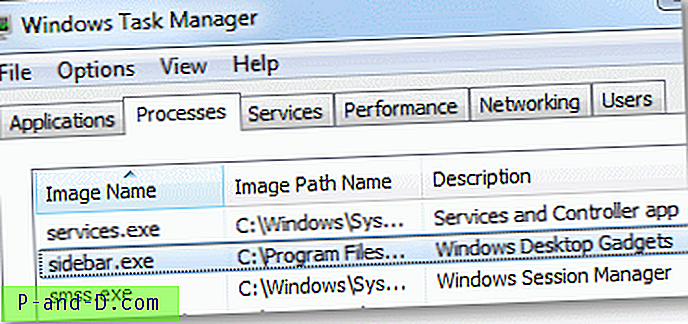
انقر فوق ابدأ ، اكتب المسار التالي في مربع البحث واضغط ENTER.
٪ LOCALAPPDATA٪ \ Microsoft \ Windows الشريط الجانبي(يمكنك كتابته في مربع الحوار تشغيل أيضًا.)

الموقع أعلاه هو المكان الذي تقوم فيه أدوات سطح المكتب بتخزين معلومات التكوين الخاصة بها ، في ملف يسمى Settings.ini
أولاً ، قم بعمل نسخة من Settings.ini
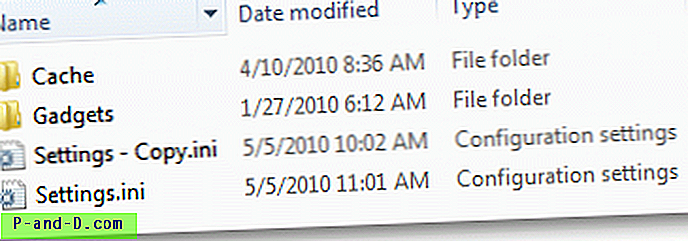
انقر نقرًا مزدوجًا فوق Settings.ini لفتحه في المفكرة.
عادةً ما توجد معلومات التهيئة لآخر أداة سطح مكتب مثبتة في نهاية ملف INI. باستخدام سطر PrivateSetting_GadgetName كتلميح ، حدد موقع [القسم #] المقابل ، وحدد جميع الأسطر الموجودة أسفله واحذفه . قطع أي أسطر فارغة قد تكون نتجت عن الحذف.

ثم ، انتقل إلى أعلى ملف INI ، واحذف سطر المقطع # الذي يشير إلى الأداة المسيئة. بعد إزالة الإدخالات في [القسم 5] ، احذف السطر التالي أيضًا:
Section4 = "5"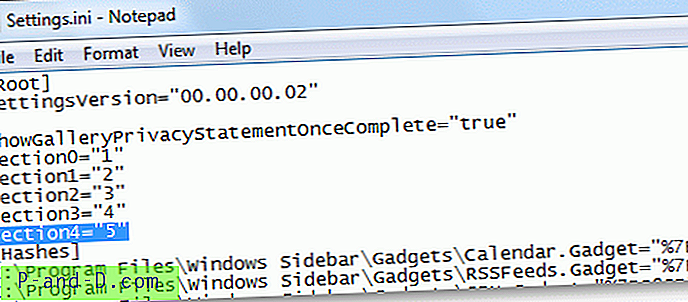
اقتطع أي أسطر فارغة قد تكون نتجت عن الحذف ، واحفظ ملف Settings.ini .
انقر بزر الماوس الأيمن على سطح المكتب ، وانقر فوق الأدوات . يؤدي هذا إلى بدء عملية Sidebar.exe ويعرض الأدوات المدرجة في ملف Settings.ini.
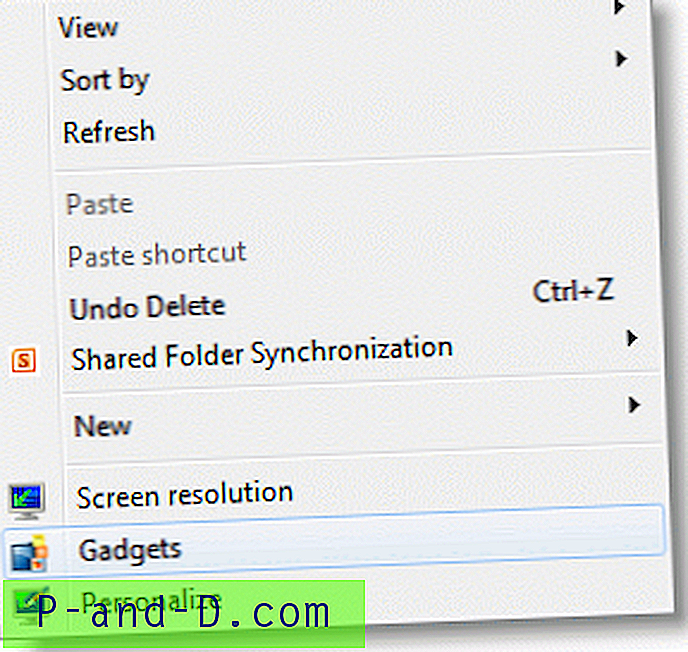
[مستخدمو Windows Vista] واجهة المستخدم أعلاه غير متوفرة في Windows Vista. إذا كنت تستخدم Windows Vista ، فقم بتشغيل Sidebar.exe يدويًا من Start (ابدأ) أو مربع Search (بحث) أو عبر مربع الحوار Run (تشغيل). يؤدي هذا إلى تشغيل الشريط الجانبي لـ Windows وتحميل الأدوات المضافة مسبقًا ، باستثناء الأداة المسيئة.
إعادة تعيين تكوين الشريط الجانبي لـ Windows (أدوات سطح المكتب) إلى الإعدادات الافتراضية
إذا كنت لا ترغب في المرور بكل المتاعب ، فما عليك سوى إعادة تسمية أو حذف Settings.ini وإعادة تشغيل Sidebar.exe. يقوم بإنشاء ملف Settings.ini جديد تمامًا ، مما يعني أن التخصيصات للشريط الجانبي / الأدوات الذكية ستفقد وتحتاج إلى إضافة الأدوات يدويًا وإعادة التكوين مرة أخرى.
![حل GoDaddy خطأ خادم داخلي [500] على WordPress](http://p-and-d.com/img/resolve-godaddy-internal-server-error-wordpress-6757704.png)